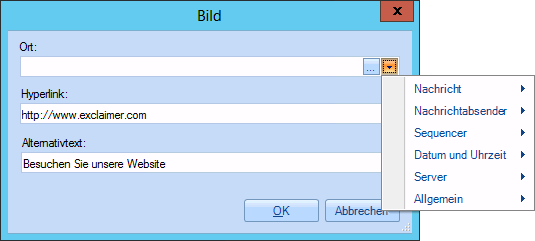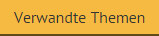Benutzerdefiniertes Bild
Das Feld Benutzerdefiniertes Bild ermöglicht Ihnen, ein Bild einzufügen und als Auslöser für einen Hyperlink zu verwenden. Beispiel:
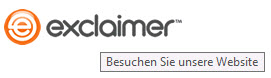
Wenn der Empfänger auf das Bild klickt, wird die festgelegte Webseite in seinem Standard-Browser geöffnet. Sie können ein Bild von einem bestimmten Dateispeicherort oder von einem Active Directory-Feld angeben. Gehen Sie hierzu wie folgt vor:
-
Fügen Sie im Felder-Bereich ein Feld für ein benutzerdefiniertes Bild ein. Wird das Feld einer Vorlage hinzugefügt, wird das Bild-Fenster aufgerufen:
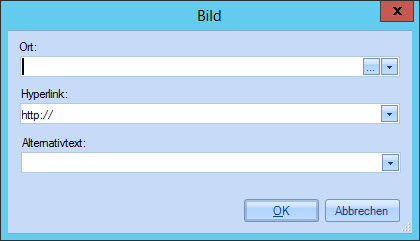
-
Geben Sie die Link-Daten für das Bild ein (s. unten):
|
Element |
Zusammenfassung |
|
Ort |
Klicken Sie auf die
Durchsuchen-Schaltfläche Alternativ können Sie auf den Abwärtspfeil für dieses Feld klicken, um ein Active Directory-Feld auszuwählen, das als Bildquelle eingefügt werden soll (Sie könnten beispielsweise das Miniaturbild-Foto des Nachrichtenabsenders verwenden):
|
|
Hyperlink |
Verwenden Sie diese Option, um dem Bild einen Hyperlink hinzuzufügen. Geben Sie die erforderliche URL in das Hyperlink-Feld ein (d. h. die Webadresse, die angezeigt werden soll, wenn ein Benutzer auf das Bild in der Nachricht klickt). Alternativ können Sie auf den Abwärtspfeil für dieses Feld klicken, um ein Active Directory-Feld auszuwählen, das als Link eingefügt werden soll (Sie könnten beispielsweise die Webseite des Nachrichtenabsenders verwenden). |
|
Alternativtext
|
Geben Sie den Text ein, der angezeigt werden soll, wenn der Empfänger den Mauszeiger über das Bild bewegt oder wenn das Bild nicht angezeigt werden kann. |
|
Denken Sie daran, dass Sie zum Vorschau-Modus (von der Vorlageneditor-Symbolleiste) wechseln können, um die Wirkung von dynamischen Feldern zu sehen. |

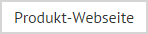







 rechts vom Feld
rechts vom Feld